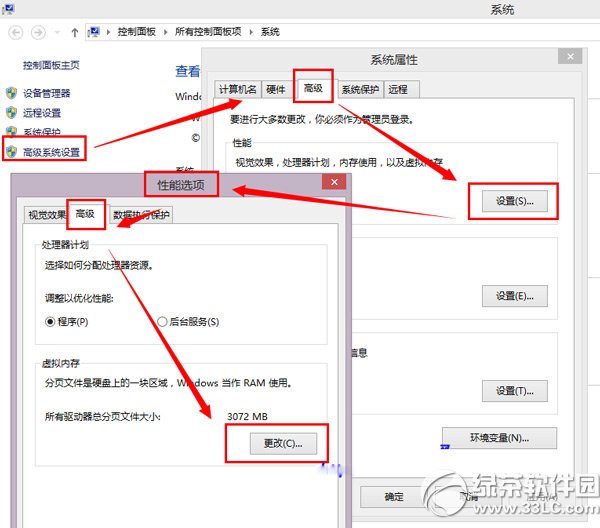萬盛學電腦網 >> windows 8技巧 >> Win8.1系統更新或刪除帳戶後IE11打不開的解決方法
Win8.1系統更新或刪除帳戶後IE11打不開的解決方法
第一步、Win8.1系統任意位置,按下Win(Windows徽標鍵)+R組合鍵,在出現的運行命令中輸入“regedit”後回車,進入注冊表編輯器

第二步、在注冊表編輯器界面,依次展開HKEY_CURRENT_USER\Software\Microsoft\Internet Explorer\Main,,點擊選中Main項,對著它單擊鼠標右鍵,菜單中選擇“權限”
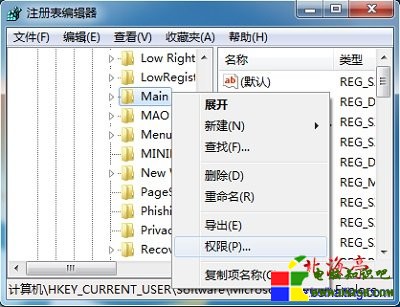
第三步、在出現的“Main的權限”對話框界面,點擊”高級”按鈕
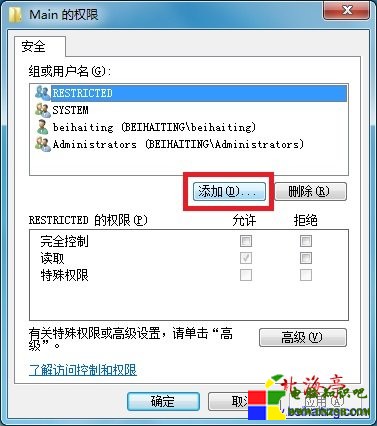
第四步、在隨後彈出的“Main的高級安全設置”界面,點擊“添加”按鈕
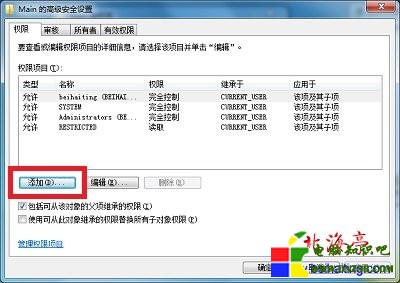
溫馨提示:如果這裡有Everyone賬戶,直接過渡到第九步
第五步、在出現的“選擇用戶或組”對話框,點擊底部“高級”按鈕
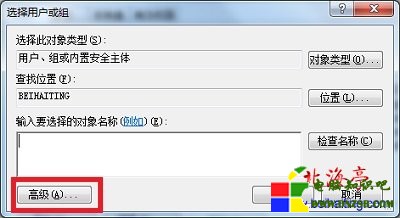
第六步、在出現的搜索結果下面,找到並點擊選中Everyone後,點擊“確定”
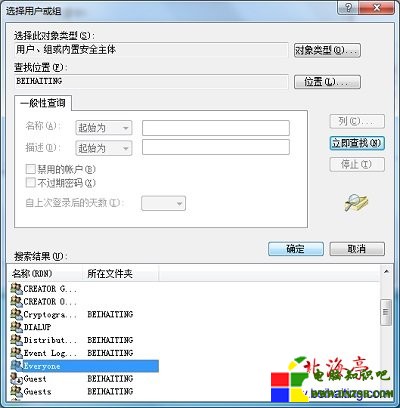
第七步、返回“選擇用戶或組”對話框後,點擊“確定”

第八步、進入“Main的權限項目”對話框後,點擊勾選“完全控制”後,點擊底部“確定”
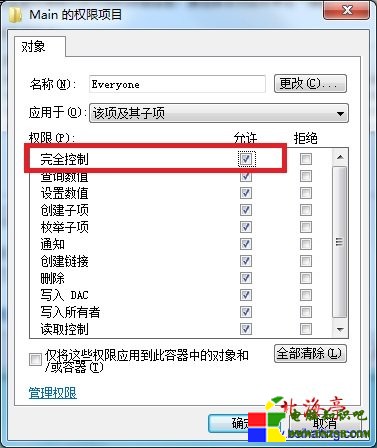
第九步、返回“Main的高級安全設置”界面,點擊選中“Everyone”帳戶,然後點擊勾選“包括可從該對象的父項繼承的權限”選項,然後單擊底部“應用”後“確定”就可以了!

第十步、再打開IE11試試看,是不是可以浏覽了?!
哇塞!Win8.1系統更新或刪除帳戶後IE11打不開解決辦法竟然這麼復雜!嘿嘿!!!!!
windows 8技巧排行
操作系統推薦
相關文章
copyright © 萬盛學電腦網 all rights reserved